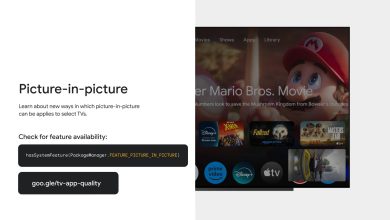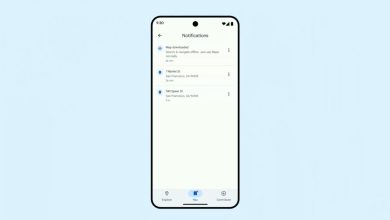جيميل.. دليل “خطوة بخطوة” لمزايا قد لا تعرفها


ميزة “الجدولة” في “جيميل” هي أداة مُضمنة تتيح للمستخدم إنشاء بريد إلكتروني، وتحديد وقت وتاريخ الإرسال تلقائيًا.
هذا يعني أنه يمكن كتابة رسائل البريد الإلكتروني، عندما يسمح جدول المستخدم الزمني بذلك، لتسليمها في الوقت المناسب أو الاستراتيجي.
وفيما يلي كيفية جدولة رسائل البريد الإلكتروني في “جيميل”:
1. قم بإنشاء بريدك الإلكتروني:
* أنشيء بريدًا إلكترونيًا جديدًا كما تفعل عادةً.
2. ابحث عن خيار “جدولة الإرسال”:
* انقر على السهم المتجه للأسفل بجوار زر “إرسال” الأزرق في الزاوية اليسرى السفلية.
* اختر “جدولة الإرسال” من الخيارات التي تظهر.
3. اختر وقت الإرسال الخاص بك:
* ستظهر نافذة منبثقة تحتوي على خيارات زمنية محددة مسبقًا (على سبيل المثال، صباح الغد، الأسبوع المقبل) والتقويم.
* اختر الوقت الذي يناسبك أو اضغط على “اختيار التاريخ والوقت” لاختيار تاريخ وساعة محددين.
4. تأكيد الجدولة:
* انقر على “جدولة الإرسال” للتأكيد.
* سيتم الآن حفظ بريدك الإلكتروني في مجلد المسودات الخاص بك حتى الوقت المحدد.
نصائح إضافية:
_ تحرير أو إلغاء: يمكنك الوصول إلى رسائل البريد الإلكتروني المجدولة في المجلد “المجدول” ضمن “المرسلة” لإجراء تغييرات أو إلغاء الإرسال.
_ جدولة الهاتف المحمول: تتوفر الجدولة أيضًا على Gmail للجوال من خلال النقر على النقاط الثلاث في الزاوية اليمنى العليا من شاشة الإنشاء.
_ الوظائف الإضافية التابعة لجهات خارجية: للحصول على المزيد من ميزات الجدولة المتقدمة، فكر في الوظائف الإضافية التابعة لجهات خارجية مثل Boomerang أو Right Inbox.

10 أدوات ونصائح لمساعدتك في العمل بشكل أكثر ذكاءً وليس بجهد أكبر في جيميل
1- تنظيف صندوق الوارد
لا يستغرق الأمر وقتًا طويلًا حتى يخرج صندوق الوارد الخاص بك عن نطاق السيطرة، حتى لو كنت تستخدم بحرية مجموعة التحرير والسرد select-all-plus-delete. ولحسن الحظ هناك طريقة أخرى للتعامل مع الرسائل الإلكترونية القديمة في بريدك الوارد.
إذا كنت متأكدًا من أنك لست بحاجة إلى أي رسائل بريد إلكتروني قبل تاريخ معين، فيمكنك كتابة “قبل:
2- الوصول إلى حسابات متعددة
إذا كان لديك أكثر من حساب “جيميل” نشط، يُمكنك التبديل بينها بسهولة. ما عليك سوى النقر فوق رمز ملف التعريف الخاص بك في الجزء العلوي الأيمن (الهاتف المحمول أو سطح المكتب) واختيار إضافة حساب آخر.
من هناك ستسجل الدخول فقط، وستتمكن من الوصول إليه عندما تنقر على أيقونة ملفك الشخصي في المستقبل. ومع ذلك إذا لم تقم بالوصول إلى أحد الحسابات بشكل متكرر بما يكفي فسيتم تسجيل خروجك.
3- استخدام مرشحات البريد الإلكتروني
قد ترغب في تنظيم رسائل البريد الإلكتروني، بشكل أفضل وتحديد أولويات الرسائل الواردة من أشخاص معنيين.
هذا هو المكان الذي تصبح فيه المرشحات في متناول اليد. افتح Gmail وانقر على ترس الإعدادات واختر See All Settings. من هناك انقر فوق عوامل التصفية والعناوين المحظورة، وإنشاء عامل تصفية جديد.
يمكنك تخصيص عامل التصفية الخاص بك؛ لتنظيم رسائل البريد الإلكتروني، حسب المرسل والمستلم والموضوع والكلمات الرئيسة وعوامل أخرى.
وعندما تحصل على المواصفات الخاصة بك، انقر فوق إنشاء عامل تصفية.
4- إعداد توقيع سهل
يمكن أن يوفر لك إعداد توقيع في “جيميل” خطوة عند إنشاء رسالة ويجعل رسائل البريد الإلكتروني الخاصة بك، تبدو أكثر احترافية.
لإعداد توقيع لجميع الرسائل الصادرة افتح Gmail> ترس الإعدادات> انظر جميع الإعدادات.
من هناك قم بالتمرير لأسفل حتى ترى التوقيع وانقر فوق إنشاء جديد.
ستكون أي توقيعات قمت بإنشائها مرئية في الإعدادات؛ حيث يمكنك تعديلها أو حذفها في أي وقت.
5- التراجع عن الرسالة المرسلة
لحسن الحظ يحتوي البريد الالكتروني Gmail على ميزة سماح تُسمى “التراجع عن الإرسال”.
بعد أن تضغط على إرسال مباشرة ستظهر رسالة في أسفل الشاشة، تفيد بأن الرسالة قد تم إرسالها، ولكن هناك أيضًا خيار التراجع أو عرض الرسالة.
عند النقر فوق “تراجع” سيتوقف Gmail عن إرسال الرسالة.
يمكنك أيضًا تعديل المدة التي يجب عليك فيها إلغاء الرسالة.
لإعداد “التراجع عن الإرسال” انتقل إلى “الإعدادات”> “انظر جميع الإعدادات” وانتقل لأسفل إلى “تراجع عن الإرسال”.
من هناك يمكنك ضبط نافذة إلغاء الإرسال على 5 أو 10 أو 20 أو 30 ثانية.
6- جدولة الإرسال
تُعد عملية جدولة رسالة سهلة إذا كان لديك زملاء عمل أو أصدقاء في مناطق زمنية مختلفة ولا تريد المخاطرة بإزعاجهم بإشعار بريد إلكتروني في ساعات فردية.
لجدولة رسالة ما عليك سوى كتابة ما تريد قوله، وبدلًا من النقر فوق إرسال انقر فوق السهم الصغير لأسفل وحدد جدولة الإرسال.
سيقترح Gmail بعض الأوقات الممكنة، ولكن يمكنك أيضًا إدخال وقت إرسال معين يدويًا.

7- الكتابة الذكية
تعمل ميزة الكتابة الذكية في “جيميل” مثل النص التنبؤي، وتهدف إلى تبسيط عملية الكتابة لديك.
على سبيل المثال: أثناء كتابة “سأتصل بك” ستقترح ميزة “الكتابة الذكية من جوجل”: “غدًا”. فقط اضغط على Tab لقبول الاقتراح؛ خلاف ذلك، استمر في الكتابة.
إذا لم تكن من محبي ميزة “الكتابة الذكية”، فيمكنك إيقاف تشغيلها في “الإعدادات”.
8- التدقيق الإملائي
يمكن لأداة التدقيق الإملائي في “جيميل” أن تُزيل بعض الضغط عن إرسال رسائل البريد الإلكتروني المهمة.
يمكن أن يساعدك المدقق الإملائي في الكلمات التي لست متأكدًا منها بالفعل.
وسيحتفظ Gmail بالكلمة تحتها خط إذا تم تغييرها؛ بحيث يمكنك اختيار التراجع عن التغيير إذا لم تعجبك.
علاوة على ذلك يحتوي Gmail على ميزات القواعد النحوية والتصحيح التلقائي أيضًا.
ويمكن تشغيل كل شيء أو إيقاف تشغيله في الإعدادات> التدقيق الإملائي.
9- كتم صوت المحادثات
لقد علقنا جميعًا في مجموعة بريد إلكتروني لا يبدو أنها هادئة.
في المرة التالية التي يحدث فيها هذا لك ما عليك سوى فتح البريد الإلكتروني المزعج، والنقر فوق رمز الإعدادات ثلاثية النقاط أعلى سطر موضوع البريد الإلكتروني مباشرةً،
ثم حدد كتم الصوت في القائمة المنسدلة. تمامًا كما هو الحال مع التراجع عن الإرسال ستتاح لك فرصة إلغاء كتم الصوت إذا نقرت عن طريق الخطأ.
10- استخدام التسميات
يمكن أن تجعل التسميات طريقة البريد الوارد الخاصة بك أكثر قابلية للإدارة. إنها تشبه نوعًا ما عوامل التصفية (ويمكنك إعداد عامل تصفية لإرسال بريد إلكتروني لتصنيفات معينة).
توجد التسميات في الشريط الجانبي؛ حيث ستجد مجلدات “البريد الوارد” و”البريد المرسل” و”البريد غير المهم” والمجلدات الأخرى.
قم بالتمرير لأسفل وانقر فوق إنشاء تسمية جديدة.
من هناك يمكنك تحديد التسمية الخاصة بك، وكذلك إنشاء تسميات المجموعة.
على سبيل المثال: إذا كنت منظمًا للمدرسة فقد يكون الملصق الرئيس، هو فصل الأحياء. ويمكنك تجميع تسميات حول مشروعات الفصل والواجبات المرسلة.
The post جيميل.. دليل “خطوة بخطوة” لمزايا قد لا تعرفها appeared first on مجلة عالم التكنولوجيا.